旧Windows更新文件怎么删? Win11/10删除Windows更新缓存文件的四种方法
Windows更新文件是操作系统为了修复漏洞、提高系统性能和安全性而不断推出的补丁程序。这些更新文件通常会自动下载并安装,但有时候我们可能需要手动删除一些已经安装的更新文件。本文将介绍如何找到并删除Windows更新文件。

在 Windows 11 和 Windows 10 系统中,「Windows 更新」已经实现了自动化管理,你可以设置活动时间、重启提醒、手动暂停更新,以及在最新更新可用时是否立即获取。
然而,在每次「Windows 更新」或「系统版本升级」之后,系统中都会残留大量临时文件和卸载更新时要用到的文件。如果不定期清理这些更新文件,就会白白占用大量的硬盘空间。
接下来,本文将介绍 4 种安全删除 Windows 更新缓存文件的方法,帮助你回收宝贵的磁盘空间。
执行 Windows 更新清理不会影响你的个人文件,但之后将无法回退到之前的系统版本,已安装的更新也将无法卸载。
以下方法适用于 Windows 11 和 Windows 10。
方法 1:通过「设置」执行 Windows 更新清理
1、使用Windows + I快捷键打开「设置」,依次选择「系统」>「存储」>「临时文件」。

点击「临时文件」
2、要清理 Windows Update 更新缓存,请勾选「Windows 更新清理」和「传递优化文件」选项。

勾选「Windows 更新清理」和「传递优化文件」选项
「传递优化文件」允许你的电脑与本地网络或 Internet 上的其他设备共享 Windows 更新数据。虽然 Windows 会自动清理这些文件,但也可以手动删除。
3、如果你是从早期 Windows 升级,例如升级到 Windows 11 24H2,请勾选「以前的 Windows 安装文件」和「Windows 升级日志文件」。

勾选「以前的 Windows 安装文件」和「Windows 升级日志文件」
勾选「以前的 Windows 安装文件」会移除系统版本升级时遗留的C:\Windows.old\文件夹。
4、点击「删除文件」>「继续」,并等待系统清理完成。

点击「删除文件」并继续

查看清除进度
方法 2:使用「磁盘清理」工具清理 Windows 更新文件
1、使用Windows + R快捷键打开「运行」对话框,输入cleanmgr,然后按Ctrl + Shift + Enter以管理员权限打开「磁盘清理」工具。它会自动检测并计算可清理的文件类型和所占磁盘空间大小。

以管理员权限打开「磁盘清理」工具
2、要清理 Windows Update 更新缓存,请勾选「Windows 更新清理」和「传递优化文件」选项。
3、如果系统从早期 Windows 版本升级,可以勾选「以前的 Windows 安装文件」和「Windows 升级日志文件」。
4、点击「确定」>「删除文件」确认执行清理。

勾选要清理的文件类型并确定
5、(可选)如果确认不会将计算机恢复到以前版本的 Windows 版本,最后点击「是」进行确认,并等待系统清理完成。

清除以前的 Windows 安装或临时文件

查看清除进度
方法 3:手动清理 Windows 更新缓存文件
1、使用Windows + R快捷键打开「运行」对话框,执行services.msc打开「服务」管理器。
2、找到「Windows 更新」服务,右键点击选择「停止」(窗口先不要关)。

停止「Windows 更新」服务
3、使用Windows + E快捷键打开「文件资源管理器」,在地址栏中访问 Windows 更新缓存文件夹:
C:\WINDOWS\SoftwareDistribution\
这里有几个重要的子目录和文件,它们在 Windows 更新过程中发挥着关键作用:
DataStore目录存储了 Windows 更新的元数据和历史记录。它包含了更新的索引和相关信息,被「Windows 更新」服务用来管理已安装和待安装更新。Download目录临时保存从 Windows 更新服务器下载的文件。在某些情况下,清空此目录可以解决更新问题。SLS目录(全称 Service Locator Service)包含了用于发现 Microsoft 网络更新源的配置和端点信息,它可以帮助 Windows 更新客户端找到并连接到正确的更新服务器。ReportingEvents.log日志文件记录了 Windows 更新的所有活动,包括检测、下载、安装和更新完成(或报错)的详细信息。
4、我们主要删除占用硬盘空间最大的Download目录,你也可以将SoftwareDistribution目录全部清空。

删除 Download 目录
5、回到「服务」管理器,重新启动「Windows Update」服务。

启动「Windows 更新」服务
方法 4:通过「命令提示符」删除 Windows 更新缓存文件
最后,我们还可以通过「命令提示符」来删除 Windows 更新缓存文件:
1、使用Windows + R快捷键打开「运行」对话框,输入cmd,然后按Ctrl + Shift + Enter以管理员权限打开「命令提示符」。
2、执行以下命令停止「Windows Update」服务:
net stop wuauserv
3、执行以下命令进入到SoftwareDistribution目录:
cd %Windir%\SoftwareDistribution
4、执行以下命令,强制删除Download文件夹及其子文件夹中的所有文件:
del /f /s /q Download
5、执行以下命令重新启动「Windows Update」服务:
net start wuauserv

使用命令删除 Windows 更新缓存文件
以上 4 种方法,任选其一即可帮助你清理 PC 上的 Windows 更新缓存文件,建议在清理后重启计算机。
相关文章
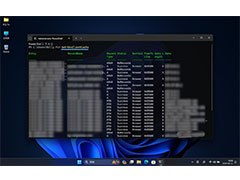
Win11怎么查看和清除DNS缓存? 清除dns缓存命令使用指南
本文介绍了如何刷新和清除WindowsDNS缓存,包括使用“运行”对话框、命令提示符和Windows PowerShell的方法2024-11-21
Win11 KB5044384补丁已解决8.63G更新缓存无法删除问题是否属实?
微软近期发布的KB5044384更新补丁已经解决了升级至Win11 24H2后,在C盘中有8.63GB更新缓存文件无法清除的问题,这是否属实?详细请看下文介绍2024-11-01
Win11 24H2升级后多出8.63GB缓存无法删除:微软称是误报
近日,许多更新至Win11 24H2的用户发现,其系统在升级后出现了无法清理的问题,具体而言,当用户进行Win11 24H2的升级时,该更新会创建一个大小为8.63GB的缓存文件,并且这2024-10-15
Win11 24H2更新出现新Bug导致8.63GB缓存无法清理
在最新的Windows 11 24H2更新中,用户遭遇了一个令人头痛的问题:更新缓存无法清理,导致多达8.63GB的存储空间被占用,这个问题不仅影响了用户的存储使用体验,也引发了广2024-10-10
Win11/10怎么清除更新缓存? windows系统删除更新缓存文件的技巧
windows系统在每次更新后都会留下一堆文件,那么这些更新文件可以删除清理吗?当然可以,下面我们就来分享几个彻底删除更新缓存文件的方法2024-07-16 桌面图标缓存怎么恢复?当系统图标显示异常或缺失时,重建图标缓存是一种常见解决方法,通过简单的步骤来重建图标缓存,恢复图标正常显示,详细请看重建图标缓存win11教程2023-09-11
桌面图标缓存怎么恢复?当系统图标显示异常或缺失时,重建图标缓存是一种常见解决方法,通过简单的步骤来重建图标缓存,恢复图标正常显示,详细请看重建图标缓存win11教程2023-09-11 Win11任务栏系统托盘图标缓存怎么删除?win11系统右下角托盘区显示很多软件图标,想要删除系统托盘图标缓存,下面我们就来看看详细的教程2022-07-11
Win11任务栏系统托盘图标缓存怎么删除?win11系统右下角托盘区显示很多软件图标,想要删除系统托盘图标缓存,下面我们就来看看详细的教程2022-07-11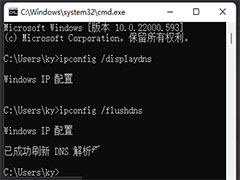
Win11如何刷新dns命令? Win11清除dns缓存的技巧
Win11如何刷新dns命令?有时候网页打不开可能是dns问题,该怎么刷新呢?下面我们就来看看 Win11清除dns缓存的技巧,详细请看下文介绍2022-04-11


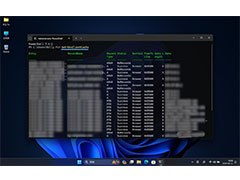





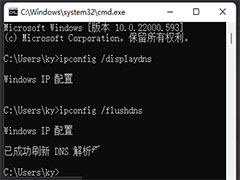
最新评论